打印机状态错误怎么办? 速看三个解决方法
打印机状态错误怎么办? 速看三个解决方法
随着我们质量的不断的提高,我们在工作和生活方面,对效率的提高也越来越高,打印机,作为一种能够连接电脑,将数据和资料快速打印出来的工具,它解决了以往需要靠抄写才能完成的工作,它不仅节省了时间,还确保了数据的精准,已经成为我们办公用品的重要工具,但有时我们会存在打印机状态错误的问题,对于这一问题,我们应该如何解决呢?
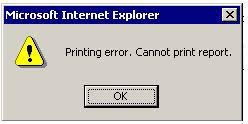
处理办法 一
1:首先确定打印机安装正常,数据线连接是否松动。
2:将需要打印的打印机设为默认打印机;
3:从开始-设置-打印机和传真-打开打印机选项 打印机有没有选择暂停打印;如果有去掉此选项;
4:有远程文档打印,因缺纸呀什么的没有及时出来,造成文档积压。一般关闭打印机,从开始-设置-打印机传真机-打开打印机选项,选择文档右击取消 再打印就行了;
5:驱动安装有问题:设备管理器-通用串行总线控制器-打印机选项(不同的打印机应该也不一样) 把他删掉,重新装一下驱动就行了。
6:端口选择错误:从开始-设置-打印机传真机,右击打印机-属性-端口选项卡,看看是不是设置正确。
如果仍无法解决,按照以下方法处 理:
1:删除打印任务;
2:开始→设置→管理工具→服务,找到Print Spooler,双击,在常规里面点停止; 3:然后点开始→运行,输入Spool,打开PRINTERS文件夹,将里面的东西全部删除,然后再在常规选项卡里点启动→print Spooler 打印服务;
4:把打印机电源断开一分钟,再接上及重启电脑 (一定要做)。
处理办法 二
1.检查打印机的工作情况,是否是打印机坏了,数据线连接等情况。
2.如果数据线有问题,可以尝试更换一个数据线试试。
3.检查打印机的驱动,下载最新的版本安装试试效果。必要时重启电脑跟打印机也可以。
4.安装,并更新最新的深度杀毒软件进行操作,检查电脑是否有病毒入侵了。
5.点击开始,进入设置,找到打印跟传真,看看选择暂停打印机。
6.如果有局域网的其他电脑在控制本打印机进行了一些操作,也会影响出现错误。
处理办法 三
1、删除打印任务。2、开始→设置→管理工具→服务,找到Print Spooler,双击,在常规里面点停止。3、然后点开始→运行,输入Spool,打开PRINTERS文件夹,将里面的东西全部删除,然后再在常规选项卡里点启动→print Spooler 打印服务。4、把打印机电源断开一分钟,再连接上及重启电脑。
不管什么机器,它在使用一段时间后,难免会碰到各种各样的故障和问题,而对于一些故障的出现,有时是一些小故障,我们只需要自己动手就能完成的,如果打印机共享不了的情况,我们需要了解它共享不了的原因,在了解打印机的具体操作的情况下进行修理操作,上面对于打印机状态错误怎么办的原因和解决办法的介绍,可能会给你提供一定的帮助。
#打印机状态错误#









评论交流